- Kennisbank
- Account & Opstelling
- Integraties
- HubSpot en Shopify verbinden (gegevenssynchronisatie)
HubSpot en Shopify verbinden (gegevenssynchronisatie)
Laatst bijgewerkt: 3 september 2025
Beschikbaar met elk van de volgende abonnementen, behalve waar vermeld:
De HubSpot en Shopify integratie overbrugt de kloof tussen je e-commerce activiteiten en marketing inspanningen. Lees hieronder hoe je Shopify aansluit, gegevens analyseert en een e-commerce dashboard instelt.
Voordat je begint
- Je moet Super Admin zijn of App Marketplace rechten hebben in je HubSpot account.
- Je hebt minimaal Data Hub Starter nodig om aangepaste veldkoppelingen te maken.
- Door de Shopify (Data Sync) integratie te installeren , wordt de HubSpot tracking code automatisch aan je Shopify winkel toegevoegd.
Verbind de app
- Klik in je HubSpot-account op het Marktplaats-pictogram marketplace in de bovenste navigatiebalk en selecteer vervolgens HubSpot-marktplaats.
- Zoek naar Shopify en selecteer het in de resultaten.
- Klik rechtsboven op app installeren.
- Voerde Shopify URL van jewinkel in en klik op app installeren.
- Als je al bent ingelogd op je Shopify account, maakt de app automatisch verbinding. Zo niet, voer dan in het pop-upvenster je Shopify inloggegevens in.
Zodra je eerste winkel is verbonden, kun je extra Shopify winkels verbinden vanaf de Shopify app pagina:
- Klik rechtsboven op Acties en selecteer vervolgens Nog een winkel verbinden.
- Klik in het rechterpaneel op Shopify.
- Klik op Verbinden.
- Voer de Shopify URL van de winkel in en klik op Verbinden met Shopify.
Configureer uw synchronisatie-instellingen
Gegevenssynchronisatie inschakelen:
- Klik in je HubSpot-account op het settings instellingen-pictogram in de bovenste navigatiebalk. Ga in het zijbalkmenu links naar Integraties > Verbonden apps.
- Klik op Shopify.
- Klik op Stel je synchronisatie in.
- Klik op de pagina Kies een object om te synchroniseren op het object dat je wilt synchroniseren tussen HubSpot en Shopify. Je kunt de volgende objecten synchroniseren:
| HubSpot | Shopify | |
| Contacten | ⇔ | Klanten |
| Bedrijven | ⇔ | Bedrijven |
| Producten | ⇔ | Producten |
| Bestellingen | ← | Bestellingen |
| Karren | ← | Verlaten uitchecken |
Let op: Shopify meta velden worden niet ondersteund voor synchronisatie via de Shopify Data Sync app.
Zodra de synchronisatie is ingeschakeld, worden de gegevens automatisch gesynchroniseerd tussen de twee systemen. Nadat de eerste synchronisatie is voltooid, worden records binnen 10 minuten na een wijziging gesynchroniseerd.
Je kunt ook je synchronisatie-instellingen aanpassen. Lees meer over welke velden je kunt koppelen tussen HubSpot en Shopify.
Gegevenssynchronisatie uitschakelen:
- Klik in je HubSpot-account op het settings instellingen-pictogram in de bovenste navigatiebalk. Ga in het zijbalkmenu links naar Integraties > Verbonden apps.
- Klik op Shopify.
- Klik op Acties op het object sync dat u wilt uitschakelen > Schakel sync uit.
Dit voorkomt dat records worden gesynchroniseerd tussen HubSpot en Shopify. Zodra de synchronisatie is uitgeschakeld, kun je op Synchronisatie-instellingen bewerken klikken om deze weer in te schakelen. Of klik op Verwijder sync om de synchronisatie te verwijderen.
Bekijk duplicaat- en verwijderregels
Elk object dat wordt gesynchroniseerd tussen HubSpot en Shopify heeft zijn eigen set regels voor ontdubbelen en verwijderen. Bekijk de regels hieronder:
Contacten
- Data sync matcht contact records door de e-mailadressen van de contactpersonen te vergelijken. Om te voorkomen dat er dubbele records worden aangemaakt in beide apps, schakel je in het scherm Limit het selectievakje Only sync contacts with an email address in.
- Als contactpersonen die vanuit Shopify zijn aangemaakt worden verwijderd in HubSpot, dan worden de corresponderende klantrecords niet verwijderd in Shopify.
- Als klantrecords in Shopify worden verwijderd, worden de corresponderende contactrecords niet verwijderd in HubSpot.
Bedrijven
- Data sync matcht bedrijfsrecords op basis van de bedrijfsnaam of domeinnaam. Door alleen bedrijven met een naam of domein te synchroniseren, wordt voorkomen dat er dubbele records worden aangemaakt.
- Wanneer bedrijfsrecords worden verwijderd in HubSpot, wordt het corresponderende record niet verwijderd in Shopify.
Producten
- Data sync matcht producten op basis van de productnaam.
Let op: datasynchronisatie gebruikt normalisatie bij het matchen van records. Daarom worden hoofdletters, speciale tekens en leestekens in de productnaam in Shopify verwijderd bij het matchen met een product in HubSpot.
- Als een product wordt verwijderd uit een Shopify winkelwagen, wordt het corresponderende regelitem verwijderd uit het orderrecord in HubSpot. Maar zelfs als het product in Shopify wordt verwijderd, wordt het corresponderende product in HubSpot niet verwijderd.
- Shopify productvarianten kunnen niet synchroniseren met HubSpot.
Bestellingen
- Wanneer je bestellingen vanuit Shopify synchroniseert, wordt elke bestelling gekoppeld aan een product en klant. Het orderrecord in HubSpot wordt gekoppeld aan een winkelwagen en contactrecord.
- Als een Shopify bestelling een klant heeft die niet is aangemaakt met een e-mailadres, dan wordt deze gesynchroniseerd naar HubSpot als een bestelling zonder contactpersoon.
- Order sync herkent of voegt niet automatisch dubbele records samen. Als je order sync inschakelt, worden alle records die aan je filtercriteria voldoen in één keer gesynchroniseerd. Als je al records hebt geïmporteerd in een van beide apps, kunnen ze opnieuw synchroniseren en een nieuw, dubbel record creëren.
- Shopify bestellingen kunnen niet worden gewijzigd in je HubSpot account, omdat ze eenrichtingsverkeer worden gesynchroniseerd van Shopify naar HubSpot.
Winkelwagens
Let op:
Na een update van de Shopify API:-
- De volgende velden zijn vanaf 1 april 2025 verwijderd uit cart sync:
- Cart tags.
- Cart token.
- Landingsplaats.
- Verwijzende site.
- Totaal gewicht.
- Verzendkosten.
- Koper accepteert marketing.
- De volgende velden zijn toegevoegd aan cart sync vanaf 1 april 2025:
- Lijst met kortingscodes (standaard veldtoewijzing).
- Factuurprovinciecode (beschikbaar voor aangepaste veldtoewijzing).
- Opmerking (beschikbaar voor aangepaste veldtoewijzing).
- Aangepaste veldtoewijzingen die vóór 1 april 2025 zijn toegevoegd aan de synchronisatie van de winkelwagen, moeten na deze datum handmatig opnieuw worden geconfigureerd.
- De volgende velden zijn vanaf 1 april 2025 verwijderd uit cart sync:
- Cart sync identificeert of voegt niet automatisch dubbele records samen.
- Als je de synchronisatie van winkelwagens inschakelt, worden alle records die aan je filtercriteria voldoen onmiddellijk gesynchroniseerd. Als je al records in een van beide apps hebt geïmporteerd, kunnen ze opnieuw worden gesynchroniseerd en een nieuw, dubbel record creëren.
Een e-commerce dashboard maken
E-commerce rapporten worden toegevoegd aan je HubSpot account nadat je je Shopify winkel hebt gekoppeld. Je kunt een dashboard van deze rapporten maken om de bestellingen en betrokkenheid van klanten te volgen.
Om een e-commerce dashboard te maken:
- Klik in je HubSpot-account op het settings instellingen-pictogram in de bovenste navigatiebalk. Ga in het zijbalkmenu links naar Integraties > Verbonden apps.
- Klik op Shopify.
- Klik op de tab Feature Discovery .
- Klik in de kaart Maak een e-commerce dashboard op Ga naar dashboards. Je wordt naar de dashboard creator gebracht.
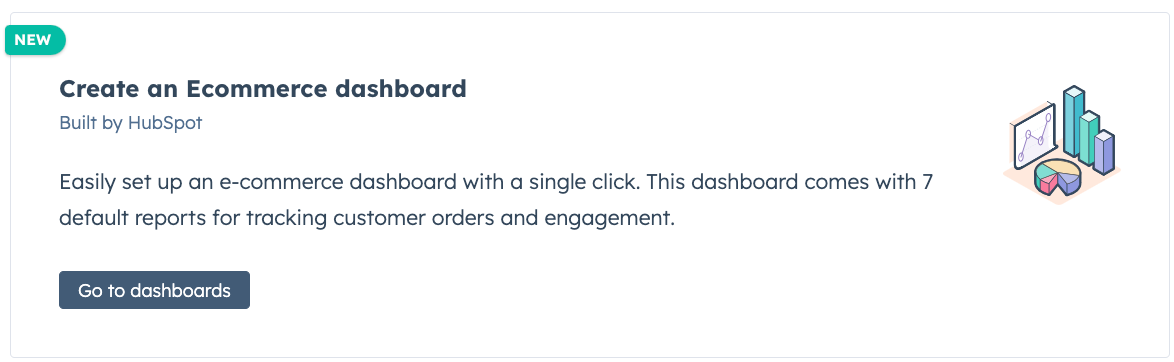
- Selecteer Ecommerce.
- Bekijk in het rechterpaneel welke rapporten zijn opgenomen in het dashboard en selecteer de rapporten die u wilt verwijderen.
- Klik op Volgende.
- Voer een dashboardnaam in en stel de gebruikerstoegang tot dit dashboard in.
- Klik op Dashboard maken.
Shopify-gegevens bekijken op contactrecords
Je kunt de belangrijkste statistieken van Shopify direct bekijken op contactrecords in HubSpot. Dit omvat het totale aantal bestellingen, de gemiddelde bestelwaarde, productweergaven, evenals een verkoopgrafiek en een AI-gegenereerde samenvatting.
Zodra de Shopify Data Sync integratie is ingeschakeld, verschijnt de Shopify overzichtskaart automatisch in het middelste paneel van contactrecords. De kaart wordt realtime bijgewerkt en toont de meest recente gegevens direct vanuit Shopify.
Om de gegevens in de grafiek aan te passen:
- Klik linksboven op de kaart op het Store dropdown menu en selecteer een Shopify winkel.
- Klik in de rechterbovenhoek van de kaart op de vervolgkeuzemenu 's Datumbereik en Frequentie om de gegevens in de grafiek en de KPI's te filteren.

HubSpot marketing tools gebruiken in Shopify
Je kunt tools zoals formulieren en chatflows rechtstreeks vanuit Shopify gebruiken. Om ze te openen:
- Log in op je Shopify account.
- Installeer HubSpot vanuit de Shopify app store.
- Eenmaal geïnstalleerd kun je HubSpot openen vanuit het linkermenu van je Shopify account.
- Maak een chatflow aan, beheer formulieren of open je contacten vanuit Shopify.

Volgende stappen
Bekijk na het koppelen van HubSpot en Shopify (Data Sync) de volgende artikelen: